Google E-Tablolar'da Alfabetikleştirme
Google E-Tablolar, Microsoft Excel ile aynı özelliklerin çoğuna sahiptir. Google E-Tablolar'daki hücreleri birleştirmek veya değerleri formüllerle hesaplamak istiyorsanız, bunu Google'ın e-tablo uygulamasıyla yapabilirsiniz. Bununla birlikte, bu özelliklerin birçoğu Excel'de alışık olabileceğinizden farklı yerlerde bulunur, bu nedenle kendiniz E-Tablolar'ı tanıdığınızda bir öğrenme süresi olabilir.
Excel'de en sık kullanılan özelliklerden biri, verilerinizi alfabetik olarak sıralama veya sıralama yeteneğidir. Bu özellik Google E-Tablolar'da da bulunur ve Veri sekmesinde bulunabilir. Aşağıdaki kılavuzumuz, Google E-Tablolar'da bir sütun seçme ve alfabetikleme işlemi boyunca size yol gösterecektir.
Google E-Tablolar'da Bir Sütun Nasıl Alfabetikleştirilir
Bu kılavuzdaki adımlar, bir sütunun nasıl seçileceğini ve o sütundaki tüm verilerin alfabetikleştirilmesini gösterecektir. Aşağıdaki örneğimiz metni alfabetikleştirmeye odaklanacak olsa da, aynı verileri sayısal verileri sıralamak için de kullanabilirsiniz. A'dan Z'ye sayılarla seçim yapmak en küçük değeri en üste yerleştirirken, Z'den A'ya seçeneği en büyük sayısal değeri en üste bölecektir.
1. Adım: https://drive.google.com/drive/my-drive adresinden Google Drive'ınıza gidin ve alfabetik olarak kullanmak istediğiniz verileri içeren e-tabloyu çift tıklayın.
2. Adım: Sıralamaya dahil etmek istediğiniz her bir sütunu seçin. Yalnızca bir veri sütununu sıralamak ve geri kalan bilgileri geçerli konumunda bırakmak istiyorsanız, yalnızca bu sütunu seçin. Ancak, diğer sütunlarda hedef sütununuzdaki verilerle ilgili veriler varsa, diğer sütunları da seçin.

Adım 3: Pencerenin üst kısmındaki Veri sekmesini tıklayın.
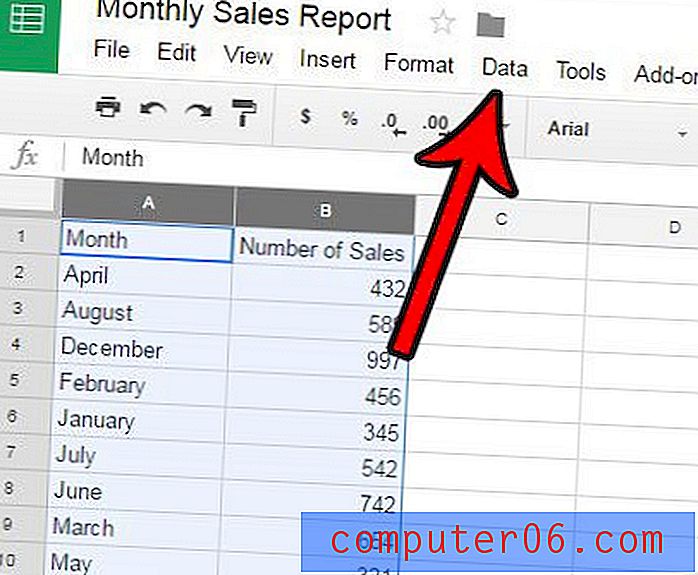
4. Adım: Aralığı sırala seçeneğini tıklayın. Sayfayı sütuna göre sırala seçeneğini veya Aralığı sütununa göre sırala seçeneğini şimdi de seçebileceğinizi unutmayın, ancak bu örnek için Aralığı sırala seçeneğini kullanacağım. Başvuru için, Sayfayı sütununa göre sırala, seçilen sütunu karşılık gelen satırlardaki verilerle birlikte sıralar. Aralığı sütununa göre sırala seçeneği yalnızca seçili sütunu sıralar ve kalan sütunları olduğu gibi bırakır.
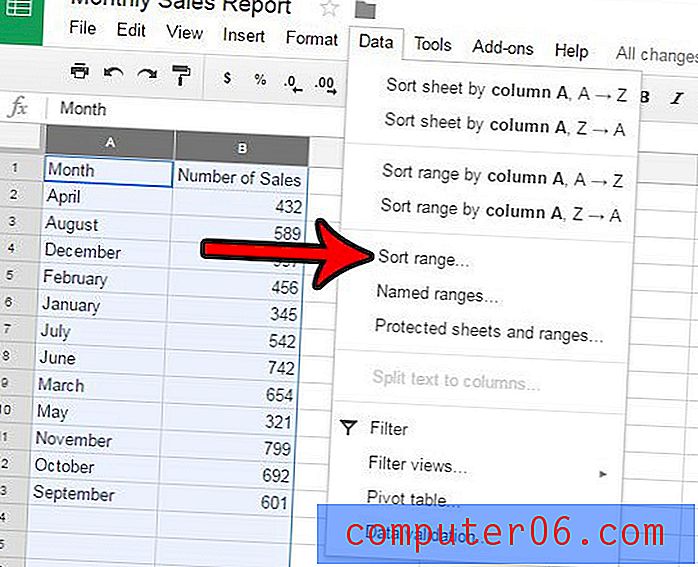
5. Adım: E-tablonuzda bir başlık satırı varsa Veri var başlık satırı seçeneğinin solundaki kutuyu işaretleyin, ardından Sıralama ölçütü açılır menüsünü tıklayın ve alfabetik olarak sıralamak istediğiniz sütunu seçin. A'dan Z'ye mi yoksa Z'den A'ya mı sıralamak istediğinizi belirtin, ardından Tamam düğmesini tıklatın.
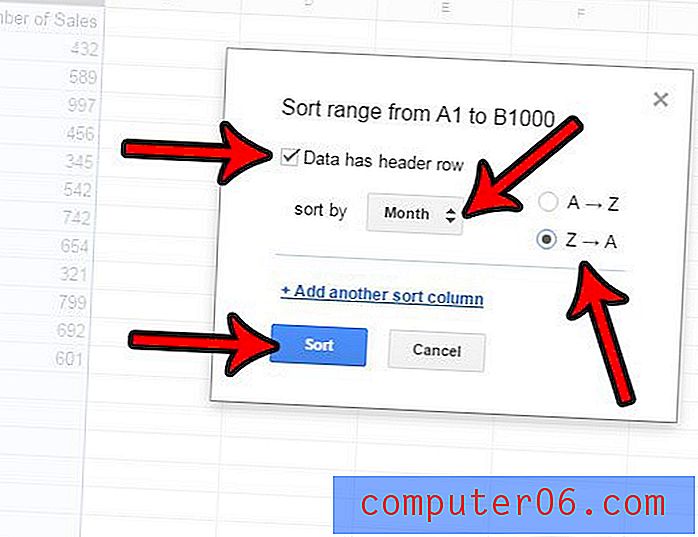
E-tablonuzu yazdırıyor musunuz, ancak kılavuz çizgiler onu kötü veya okunması zor görünüyor mu? Ekranda görünen her şeyin verileriniz olması için Google E-Tablolar'daki kılavuz çizgilerini nasıl gizleyeceğinizi öğrenin.



